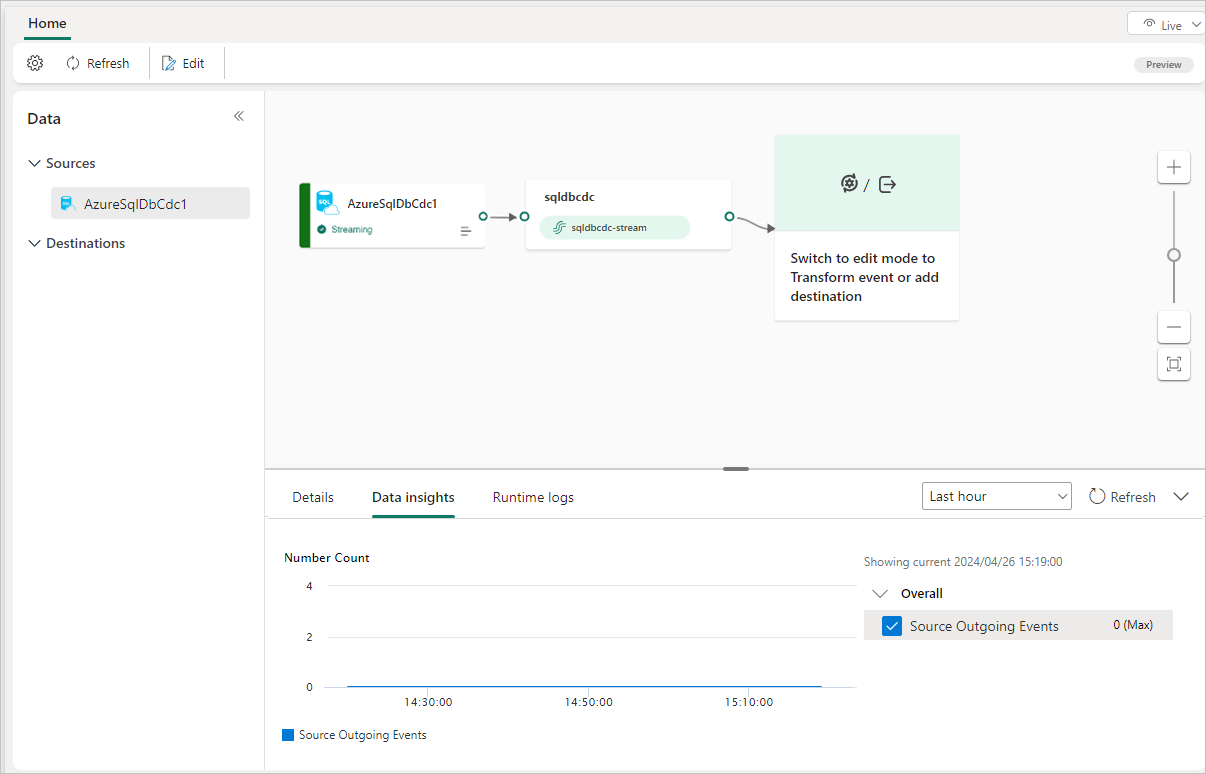Azure SQL Database CDC ソースを eventstream に追加する
この記事では、Azure SQL データベースの変更データ キャプチャ (CDC) ソースをイベントストリームに追加する方法について説明します。
Microsoft Fabric イベント ストリーム用の PostgreSQL データベースの変更データ キャプチャ (CDC) ソース コネクタを使用すると、PostgreSQL データベース内の現在のデータのスナップショットをキャプチャできます。 コネクタは、このデータに対する将来の行レベルの変更を監視し、記録します。 イベントストリームに変更がキャプチャされると、この CDC データをリアルタイムで処理し、Fabric 内のさまざまな宛先に送信して、さらに処理または分析することができます。
Note
このソースは、ワークスペース容量の次のリージョンではサポートされていません: 米国西部 3、スイス西部。
前提条件
- 共同作成者以上のアクセス許可を使用した Fabric 容量ライセンス モード (または試用版ライセンス モード) でのワークスペースへのアクセス。
- Azure SQL データベースを備えた実行中の Azure SQL サーバー。
- Azure Event Hubs と Azure SQL Database のリソースは、パブリックにアクセスでき、ファイアウォールの内側に配置されておらず、また Azure Virtual Network 内でセキュリティ保護されていない必要があります。
- ストアド プロシージャ
sys.sp_cdc_enable_dbを実行して、Azure SQL データベースで CDC を有効にしました。 変更データ キャプチャを有効および無効にする。 - イベントストリームがない場合は、イベントストリームを作成します。
Azure SQL データベースでミラーリングを有効にしてはならないことに注意してください。
Azure SQL データベースで CDC を有効にする
Azure portal に移動し、Azure SQL データベース を開き、[クエリ エディター] を選択します。 ログインするための認証方法を選びます。
次の SQL コマンドを実行して、データベースで CDC を有効にします。
-- Enable Database for CDC EXEC sys.sp_cdc_enable_db; -- Enable CDC for a table using a gating role option EXEC sys.sp_cdc_enable_table @source_schema = N'dbo', @source_name = N'MyTable', @role_name = NULL GO
データ ソースの選択ウィザードを起動する
イベントストリームにまだソースを追加していない場合は、[外部ソースの使用] タイルを選択します。
既に公開されているイベントストリームにソースを追加する場合は、編集モードに切り替え、リボンの [ソースの追加] を選択してから、[外部ソース] を選択します。
[データ ソースの選択] ページにおいて、[Azure SQL DB (CDC)] タイルで [接続] を探して選択します。
Azure SQL データベース接続を構成します。
データ 接続ページで、新しい接続を選択します。
[接続設定] セクションで、Azure SQL データベースの次の値を入力します。
Azure Portal からサーバー名を入力します これは、
mysqlservername.database.windows.netという形式です。データベース: Azure portal から Azure SQL データベース名を入力します。
![[新しい接続] ページ の [接続設定] セクションを示すスクリーンショット。](includes/media/azure-sql-database-cdc-source-connector/connect.png)
下にスクロールし、[接続資格情報] セクションで、次の 手順に従います。
接続名 には、接続の名前を入力します。
[認証の種類] で、[Basic] を選択します。
Note
現在、ファブリック イベント ストリームはBasic認証のみをサポートしています。
データベースで、[ユーザー名] と [パスワード] を入力します。
接続 を選択します。
![[新しい接続] ページの [接続資格情報] セクションを示すスクリーンショット。](includes/media/azure-sql-database-cdc-source-connector/connection-credentials.png)
[接続]ページで、次の情報を入力します。
- [すべてのテーブル] を選択するか、dbo.table1、dbo.table2 などのコンマで区切ったテーブル名を入力します
- ポート の場合、既定値は 1433 で、変更できません。
[次へ] を選択します。
[確認と作成] 画面で、概要を確認し、[追加] を選択します。
Note
1 つのイベントストリームでのソースと宛先の合計数は 11 個までです。
更新されたイベントストリームを表示する
編集モードで Eventstream に追加された Azure SQL Database (CDC) ソースを確認できます。
この新しく追加された Azure SQL Database CDC ソースを実装するには、[発行] を選択します。 これらの手順を完了すると、Azure SQL Database CDC ソースをライブ ビューで視覚化できるようになります。
関連するコンテンツ
その他のコネクタ。

![[外部ソースの使用] タイルの選択を示すスクリーンショット。](includes/media/select-external-source/select-use-external-source-tile.png)
![[ソースの追加] の [外部ソース] メニューの選択を示すスクリーンショット。](includes/media/select-external-source/add-source-ribbon.png)

![**[新しい接続]** リンクが強調表示されているイベントの取得ウィザードの [接続] ページを示すスクリーンショット。](includes/media/azure-sql-database-cdc-source-connector/new-connection-link.png)
![イベントの取得ウィザードの [接続] ページが入力されていることを示すスクリーンショット。](includes/media/azure-sql-database-cdc-source-connector/connect-page-filled.png)
![[イベントの取得] ウィザードの [確認と作成] ページが入力されたことを示すスクリーンショット。](includes/media/azure-sql-database-cdc-source-connector/review-create-page.png)
![[編集] ビューのストリーミング Azure SQL Database CDC ソースのスクリーンショット。](media/add-source-azure-sql-database-change-data-capture/edit-view.png)